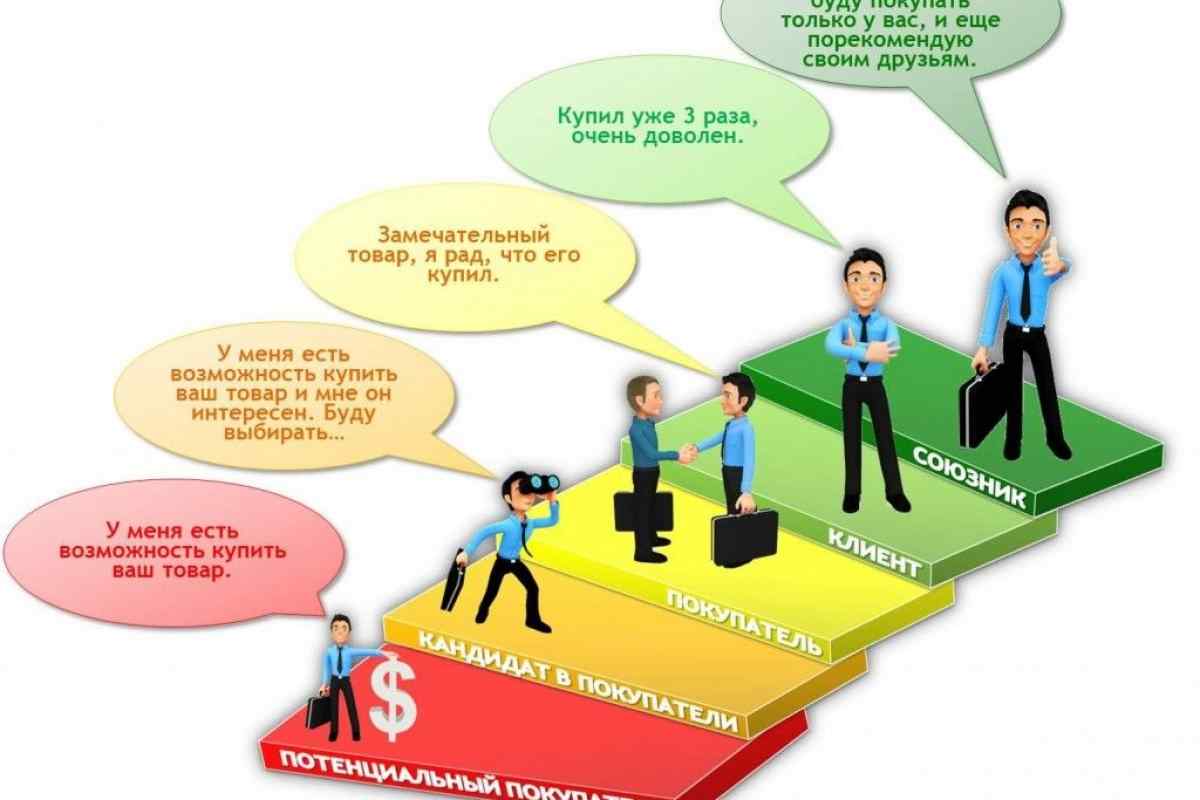Мабуть, кожен користувач персонального комп 'ютера стикався з диспетчером завдань, але що ж це таке насправді і навіщо він потрібен, знає далеко не всякий.
Менеджер завдань
Диспетчер завдань є одним з найзручніших корисних інструментів в операційній системі Windows, за допомогою якого можна здійснювати діагностику системи і керувати різними процесами і завданнями. Тут буде показано різні відомості щодо системи: процесорі, його завантаженості, оперативній пам 'яті, про всі процеси, які запущені в даний момент і додатках. Тут же користувач може подивитися інформацію про швидкодію і працездатність мережі.
Найчастіше користувачі вдаються до "послуг" і можливостей диспетчера завдань у тому випадку, якщо їх комп 'ютер завис і перестає відповідати на будь-які запити. Зазвичай таке відбувається внаслідок завантаженості системи або неправильного управління пам 'яттю працюючих програм. Саме за допомогою цього програмного забезпечення користувач може вирішити нагальну проблему, а саме закрити процес або додаток, який не відповідає за допомогою примусового відключення.
Як запустити менеджер завдань?
Щоб скористатися цим інструментом, користувачеві потрібно буде скористатися одним з таких способів: Наприклад, можна скористатися комбінацією гарячих клавіш Ctrl + Alt + Delete і в меню, що з 'явилося, натиснути кнопку "Менеджер завдань". Після цього відкриється стільниця Windows і з 'явиться відповідне вікно. Варто зазначити, що цей спосіб хороший, якщо ваш комп 'ютер "завис" і вже не реагує на дії мишкою. Якщо ж комп 'ютер не завис, але якась програма все одно не відповідає, тоді можна клацнути лівою кнопкою миші на вільному місці панелі завдань (в правій нижній частині екрану), після чого з' явиться контесктне меню, де слід вибрати "Диспетчер завдань". У будь-якому випадку з 'явиться відповідне вікно, де користувач побачить кілька вкладок, "Додатки", "Процеси", "Швидкодія", "Мережа", "Користувач" і "Служби". Як можна здогадатися, кожна вкладка відповідає за якийсь певний параметр. На вкладці "Програми" ви можете побачити список всіх програм, які працюють зараз. На вкладці "Процеси" ви побачите список активних процесів. Швидкодія показує інформацію про завантаження процесора. "Мережа" - як можна здогадатися, показується завантаження локальної мережі (якщо вона присутня). "Користувач" (тільки в режимі адміністратора) - відображено зареєстрованих у вигляді облікових записів користувачів, які зараз працюють на комп 'ютері. І, нарешті, у вкладці "Служби" (починаючи з Vista) зберігаються відомості про всі служби операційної системи Windows.